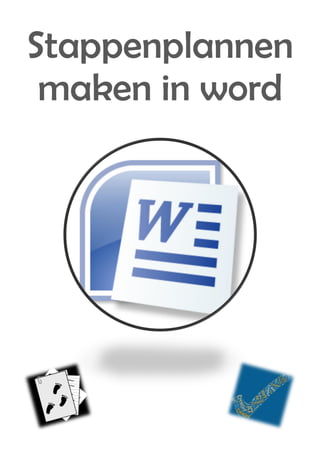
Eenvoudige stappenplannen maken met word
- 2. © Inge De Cleyn Stappenplannen in word Pagina 1 Inhoudstafel Inhoudstafel..................................................................................................................................................................1 Marges aanpassen........................................................................................................................................................2 Tabellen ........................................................................................................................................................................3 Tabel invoegen .........................................................................................................................................................3 Werkbalk ontwerpen................................................................................................................................................4 Werkbalk indelen......................................................................................................................................................5 Menu rechts klikken .................................................................................................................................................6 Afbeeldingen.................................................................................................................................................................7 Afbeeldingen invoegen via Google...........................................................................................................................7 Eigen afbeeldingen invoegen ...................................................................................................................................8 Afbeelding opmaken.................................................................................................................................................9 Opmaak.......................................................................................................................................................................10 Opsommingstekens................................................................................................................................................10 Tabinstellingen .......................................................................................................................................................10 Uitlijnen ..................................................................................................................................................................10 Regelafstand...........................................................................................................................................................11 Alinea afstand.........................................................................................................................................................11 Koptekst en voettekst.............................................................................................................................................12 Opmaak kopiëren en plakken.................................................................................................................................12 Voorbeeld van een duidelijk stappenplan..................................................................................................................13
- 3. © Inge De Cleyn Stappenplannen in word Pagina 2 Marges aanpassen Klik op marges op het tabblad pagina-indeling. Kies een standaard optie in word OF Stel je eigen afstanden in
- 4. © Inge De Cleyn Stappenplannen in word Pagina 3 Tabellen Tabel invoegen Klik op tabel op het tabblad invoegen Selecteer het aantal rijen en kolommen OF Klik op tabel invoegen
- 5. © Inge De Cleyn Stappenplannen in word Pagina 4 Kies aantal kolommen Kies aantal rijen Geef de tabellen een vaste kolombreedte Maak de tabel passend aan de inhoud Maak de tabel passend aan de pagina Werkbalk ontwerpen Het tabblad ontwerpen verschijnt als je cursor in de tabel staat! Enkele cellen een andere achtergrondkleur geven
- 6. © Inge De Cleyn Stappenplannen in word Pagina 5 Binnen- en buitenranden bewerken Werkbalk indelen Het tabblad indeling verschijnt als je cursor in de tabel staat! Geselecteerde rijen en kolommen verwijderen Rijen en kolommen invoegen Cellen samenvoegen en splitsen
- 7. © Inge De Cleyn Stappenplannen in word Pagina 6 Hoogte en breedte van rijen en kolommen instellen Uitlijnen van cellen Tekstrichting aanpassen Celmarges aanpassen Menu rechts klikken Je kan rechts klikken als de muis op de tabel staat. Je kan dan snel enkele opties uitvoeren.
- 8. © Inge De Cleyn Stappenplannen in word Pagina 7 Afbeeldingen Afbeeldingen invoegen via Google Zoeken in Google via afbeeldingen Klikken op afbeelding en kiezen voor afbeelding bekijken Afbeelding opslaan op de eigen PC OF Afbeelding kopiëren naar je document en daar plakken
- 9. © Inge De Cleyn Stappenplannen in word Pagina 8 Afbeelding plakken in een cel Eigen afbeeldingen invoegen Klikken op het tabblad invoegen en kiezen voor afbeelding Afbeelding op de computer selecteren
- 10. © Inge De Cleyn Stappenplannen in word Pagina 9 Afbeelding opmaken Hulpmiddelen voor afbeeldingen opent als de afbeelding geselecteerd is! Effecten toevoegen aan afbeeldingen Afbeelding stylen Randen en effecten toevoegen Positie van de afbeelding bepalen Formaat van de afbeelding bepalen
- 11. © Inge De Cleyn Stappenplannen in word Pagina 10 Opmaak Opsommingstekens Opsommingstekens en nummers invoegen Ander opsommingsteken gebruiken OF Nieuw opsommingsteken maken Tabinstellingen Klikken op liniaal om tab in te voege Dubbelklikken op tab-teken voor opmaak Uitlijnen Tekst links, midden of rechts uitlijnen
- 12. © Inge De Cleyn Stappenplannen in word Pagina 11 Regelafstand Regelafstand aanpassen Alinea afstand Afstand tussen alinea’s aanpassen
- 13. © Inge De Cleyn Stappenplannen in word Pagina 12 Koptekst en voettekst Koptekst en voettekst invoegen Kop- en voettekst bewerken Opmaak kopiëren en plakken Opmaak kopiëren en plakken
- 14. © Inge De Cleyn Stappenplannen in word Pagina 13 Voorbeeld van een duidelijk stappenplan Tafel afruimen Vaat wegbrengen Afwaswater maken Afwassen Laten afdruipen
- 15. © Inge De Cleyn Stappenplannen in word Pagina 14 Afdrogen De vaat wegzetten Als het stappenplan gelamineerd wordt, kan de leerling in de laatste kolom met een uitwisbare stift aanduiden of een bepaalde stap afgewerkt is. Het is ook mogelijk om te werken met post-it klevertjes om aan te duiden aan welke stap een leerling gekomen is.
